Stai cercando un'app di chat open source per il tuo Linux per mantenere le tue informazioni e i tuoi dati al sicuro? Bene, Speek è la soluzione che fa per te. È un'app di chat anonima che utilizza la rete Tor. Negli ultimi tempi, ci sono così tante app di messaggistica che promettono di fornire un'elevata sicurezza e privacy.
Speek si distingue come l'app incentrata sulla privacy più ricca di funzionalità per Linux. Con questa app di chat decentralizzata, come utente, non è necessario disporre di un ID o di un numero di cellulare. Tutto sarà anonimo per gestire l'ambiente online più sicuro.
Speek:un'app open source per Linux incentrata sulla privacy
Speek è un'app di messaggistica decentralizzata con una combinazione di diverse tecnologie. Su Internet, offre la piattaforma di comunicazione più sicura. Inoltre, la comunicazione avviene in Speek attraverso una rete P2P. Significa che avrai una conversazione crittografata end-to-end. Pertanto, non ci sarà alcuna possibilità di leccare i testi e i file multimediali.
In poche parole, non è necessario eliminare nulla prima di chiudere l'app. Tutte le cose (cronologia chat, file multimediali condivisi) verranno automaticamente eliminate una volta chiusa l'app.
Inoltre, Speek offre la crittografia E2E. Di conseguenza, utilizzando la rete Tor su Internet, l'app ti aiuterà anche a nascondere il tuo indirizzo IP. In questo modo, Speek può portare il tuo anonimato a un altro livello.
Parlato:caratteristiche importanti
Speek è un'applicazione di chat ricca di funzionalità per Linux, la piattaforma di comunicazione più sicura su Internet. Ha molto da offrire. Di seguito sono riportati i punti salienti principali di Speek.
- Decentralizzato: Il discorso è completamente decentralizzato. Non esistono intermediari.
- Crittografia end-to-end: I testi sono visibili solo al mittente e al destinatario.
- Condivisione file: Possibilità di condividere i file in modo anonimo. Nessuno può tracciare l'identità di sorta.
- Indirizza il traffico utilizzando TOR: Speek utilizza la rete TOR per l'instradamento dei messaggi su Internet, che migliora al massimo la privacy.
- Nessun metadato: Durante una conversazione, non vengono memorizzati metadati.
- Nessun numero di telefono: Per utilizzare Speek su Linux, non è necessario fornire un numero di telefono.
- IP anonimo: Durante l'utilizzo di Speek, il tuo indirizzo ID sarà nascosto. Non condivisibile con nessuno.
- Eliminazione automatica di chat e file multimediali: Non appena chiudi l'app, tutte le chat e i file verranno eliminati automaticamente.
Download e installazione di Speek su Linux
Come file AppImage, Speek è disponibile per Linux. Puoi scaricare facilmente questa app dal suo sito Web ufficiale. Una volta scaricato il file AppImage, vai alla gestione dei file e individua la directory in cui il file viene scaricato.
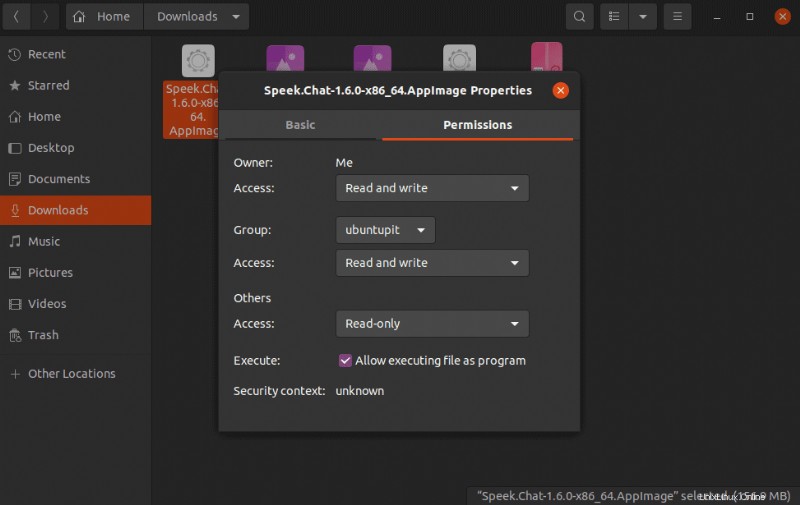
Dopo aver selezionato il file, fare clic con il pulsante destro del mouse per renderlo eseguibile. Ora scegli Proprietà dalla finestra risultante.
In questo modo appariranno alcune schede; selezionare la scheda Autorizzazioni. Una volta nella scheda Autorizzazioni, trova Esegui e seleziona la casella che dice Consenti l'esecuzione del file come programma.
Tuttavia, Speek è disponibile anche su PlayStore per gli utenti Android. Ricorda che Speek è una novità per Android. Di conseguenza, potresti trovare alcuni bug lì. Ma tutto verrà sistemato presto.
D'altra parte, puoi anche installare Speek sul tuo Linux usando i comandi. Per prima cosa, vai al tuo terminale e usa il "comando cd " e "È il comando ” per trovare la directory in cui è scaricato il file Speek AppImage.
Una volta trovata la directory, digita il seguente comando sul tuo terminale per rendere eseguibile il file.
chmod +x Speek.Chat-*.AppImage ./Speek.Chat-*.AppImage
Guida all'uso del discorso
Dato che hai installato correttamente Speek sul tuo Linux, ora permettimi di fornirti alcune istruzioni di base sull'utilizzo di questa app.
Quando apri il discorso per la prima volta, vedrai l'immagine qui sotto. Avrai due opzioni qui. Tuttavia, la scelta è tua con quale iniziare.
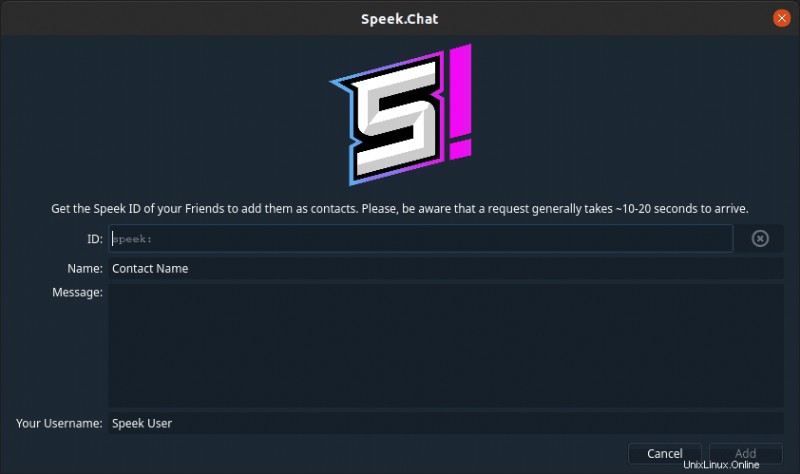 Se scegli la prima opzione, questo ti porterà direttamente alla finestra dell'app. Al contrario, selezionando la seconda opzione si accede alla pagina delle impostazioni di Speek.Chat.
Se scegli la prima opzione, questo ti porterà direttamente alla finestra dell'app. Al contrario, selezionando la seconda opzione si accede alla pagina delle impostazioni di Speek.Chat.
Puoi impostare il tuo (tipo di proxy, indirizzo IP o nome host, porta, nome utente e password) in base alle tue esigenze. Al termine, fai clic su Connetti in basso a destra.
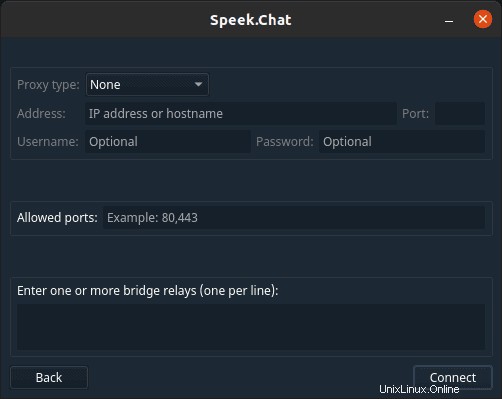 Sì, ora sei pronto per iniziare una conversazione aggiungendo qualsiasi contatto o condividendo il tuo ID con un altro utente Speek . La tua discussione sarà al meglio più sicura.
Sì, ora sei pronto per iniziare una conversazione aggiungendo qualsiasi contatto o condividendo il tuo ID con un altro utente Speek . La tua discussione sarà al meglio più sicura.
Come puoi aggiungere e accettare un contatto
Come ho detto, contattare tramite Speek non ha bisogno di e-mail/numeri di telefono per registrarsi. Allora come puoi aggiungere o accettare qualsiasi contatto per avere una conversazione? Bene, tutti gli utenti Speek ottengono un ID Speek dopo aver installato e utilizzato questo ID; puoi aggiungere altri utenti di Speek.
Aggiunta di un contatto
Per aggiungere un contatto, è necessario chiedere l'ID utente all'altro utente finale. Una volta ottenuto l'ID utente del tuo amico o di chiunque altro, fai clic sul menu in alto a sinistra per selezionare Aggiungi contatto.
Ora incolla l'ID vocale, digita il nome del tuo amico e scrivi un messaggio di notifica (facoltativo) nella rispettiva casella.
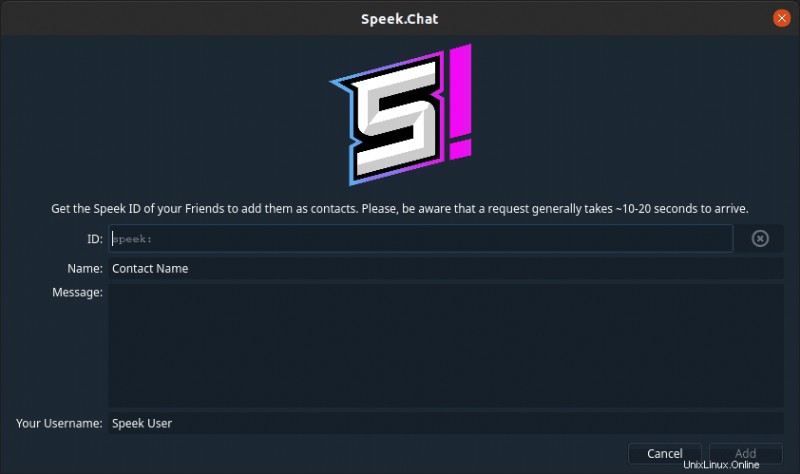
E, nella casella in basso, digita il tuo nome utente. Premi il pulsante Aggiungi. Dopo averlo fatto, una richiesta verrà inviata a quell'utente entro 10-15 secondi. Successivamente, quando l'utente accetta la tua richiesta, vedrai la persona nel tuo elenco di contatti.
Accettazione di una richiesta di contatto
In alternativa, puoi aggiungere altri utenti inviando loro il tuo Speek ID. Per farlo, fai clic sul menu in alto a sinistra e seleziona Visualizza ID vocale (questo è il tuo ID vocale). Ora copia l'ID, invia altri utenti e chiedi loro di avviare la richiesta di aggiunta del contatto.
Quindi, ora gli altri utenti finali ti invieranno una richiesta di aggiunta di contatti. Accetta la richiesta e inseriscili nell'elenco dei contatti di Speek. Sì, è fatto. Ora puoi iniziare a inviare messaggi di testo e condividere file tra loro.
Altre operazioni di configurazione
Fino a questo, abbiamo discusso di come aggiungere/accettare il contatto e avviare una conversazione che sarà sicura e protetta. Ma questa non è la fine. Ci sono molte cose che Speek ha da offrire. Puoi personalizzare le cose a modo tuo.
Per ottenere queste operazioni di configurazione, fai clic sul menu in alto a sinistra nella schermata principale di Speech e seleziona Impostazioni. E otterrai una finestra come quella qui sotto.
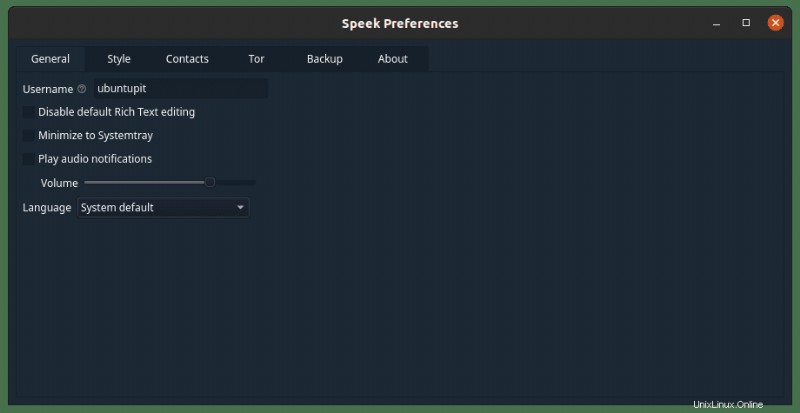
Di seguito sono riportate le configurazioni che puoi eseguire qui:
- Puoi cambiare il nome utente nel modo che preferisci.
- Puoi regolare il volume delle notifiche audio di Play.
- Puoi cambiare la lingua.
- Puoi personalizzare le preferenze di stile (aggiungi un tema personalizzato, cambia tema, cambia lo sfondo della chat).
- Puoi avere il backup dei dati (chat non incluse).
Consigli finali
Dopo aver usato Speek per un po', direi che è stata un'esperienza fantastica. Sì, sono d'accordo che potrebbe essere molto meglio di altre app di messaggistica. Tuttavia, nonostante manchi molte cose rispetto ad altre app di chat, è un buon affare.
Direi fermamente che il design minimalista ne esalta la bellezza. Otterrai un'esperienza utente piuttosto soddisfacente da questa app. Tuttavia, l'app si distingue maggiormente in termini di sicurezza e privacy. E questo era il motto principale di Speek developer.
Bene, è una conclusione! Da questo punto di vista ribadisco che Speek è un ottimo affare per chi ama maggiormente la privacy e la sicurezza. Se puoi, fammi sapere cosa ne pensi di Speek nella casella dei commenti qui sotto. E, se ti piace questo, condividilo con i tuoi amici, colleghi e altri interessati alla privacy.